Apple製品を使っていてスゴく便利な機能が「AirDrop」です。MacやiPhone、iPadでデータを相互間で簡単に転送できます。
最新のiOS 15、iPadOS 15 や macOS Big Sur(macOS Mojaveや最新のmacOS Montereyなど)でAirDropが使えます。(2021年11月30日現在)
iPhone、iPad、iPod touch で AirDrop を使う方法
AirDrop を使うと、近くにあるほかの Apple 製デバイスと写真や書類などのコンテンツを共有し、相手からも受け取ることができます。
始める前に
コンテンツを送る相手が近くにいて、Bluetooth や Wi-Fi の通信範囲内にいることを確認してください。
コンテンツを送る側と受け取る側が双方とも、Wi-Fi と Bluetooth を有効にしているか確認してください。いずれかがインターネット共有をオンにしている場合は、オフにしてください。
コンテンツを受け取る側の AirDrop の受信設定が「連絡先のみ」になっているか確認してください。「連絡先のみ」に設定されている場合、送る側の Apple ID のメールアドレスまたは携帯電話番号を追加した連絡先カードが、受け取る側の連絡先 App に登録されていないと、AirDrop が機能しません。
相手の連絡先に自分が登録されていない場合は、ファイルを受け取れるように、AirDrop の受信設定を「すべての人」に変えてもらいます。
AirDrop の受信設定はいつでも「連絡先のみ」または「受信しない」に変更して、自分のデバイスを認識して、AirDrop でコンテンツを送信できる相手をコントロールすることができます。
- Source:Apple iPhone、iPad、iPod touch で AirDrop を使う方法
と、AirDropを使用するには上記の設定が必要です。
この設定が出来ている状態でたまにAirDropでエラーが出るときがあります。今回はその対処方法の1つを紹介します。
AirDropでファイルを転送出来ない場合の対処方法。
たまに、AirDropで Mac ⇔ Mac間、Mac ⇔ iPhone間でAirDropでエラーが出るときがあります。
上記のスクリーンショットのように『転送できませんでした。やり直してください。』が発生する場合があります。
対処方法 その1。 Mac、iPhone等の電源を1度入れ直す。
良く分かりませんがw、AirDropを使用する機種を再起動すると転送出来るようになる場合があります。上記エラーも発生せずに全く転送出来ない(転送が途中で止まる)場合は再起動で改善する場合があります。
対処方法 その2。 転送するファイル名を変更してみる。
ファイル名って意外と色々なトラブルの元です。基本日本語のmacOS、iPhoneなら全角文字でも問題無く転送出来ます。が、いまでもWindowsとMac間で文字コードやフォントの問題で文字化けがあるよに、転送時にも影響する場合があります。その場合は、ファイル名を簡単に半角「a」など簡単な名前に変更して転送出来るか試して見ましょう。
今回、私が発生した不具合はMacでCDをmp3へエンコード(Musicアプリ)。このファイルをiPhoneや他のMacにAirDropで転送時にエラーが発生しました。(当初は著作権の保護問題?とも思いましたが、macOSやiOSが制限している話を聞いていない!)
iTunesやMusicアプリでCDをMacに保存する(mp3等)の場合、ファイル名が「01 ×××.mp3」などになります。今回はこの頭の「01 」が悪さをしていました。なぜダメかは良く分からないw。この頭の数字と半角スペースを削除したらAirDropで転送可能になりました。
また、ファイルの拡張子によっては半角大文字、小文字。ファイルの拡張子名(jpg、jpegの違い)などで転送出来ない場合もあるので変更してお試し下さい(主にMac⇒iPhoneへの転送)。
iOS、iPadOSで「ファイル」アプリが出来てからAirDropでのファイル転送がとても便利。簡単に管理できる。正しく使いましょう。
iOS 11以降、iPadOS 11以降では「ファイル」アプリがOS標準であります。これにより各アプリで使用出来るファイルを簡単に管理できます(基本使う場合はAirDropなどで転送し共有が必要)。
AirDropで転送し共有でそのアプリで使用可能。いちいちMacと接続する必要もなし。不要なファイルも「ファイル」アプリから削除する事もできます(基本、使用しているアプリからの削除機能をオススメします)。
久しぶりにCD買ったのでMacに落として、iTunesやMusicアプリ経由で音楽を転送するのが面倒くさい(●°ᆺ°●)。ので、今回AirDropでiPhoneへ転送しようとしての今回の
『転送できませんでした。やり直してください。』
の、発生。悩みましたが、ファイル名を変更で問題無く転送できました(音楽はiTunesではなく、別の音楽再生アプリを使用中)。マジ簡単に転送できる。AirDropってスゴく便利で最高╭( ・ㅂ・)و ̑̑ グッ !
とは言え、個人での転送には便利なAirDrop。他の人とのファイル共有にも便利ですが、間違って送ったりw、「エアドロップ痴漢」と言う迷惑行為もあります。便利な機能を間違った使い方は許されない(#゚Д゚)ゴルァ!! ですね。正しく便利に使いましょう。
それでは(^_^)/
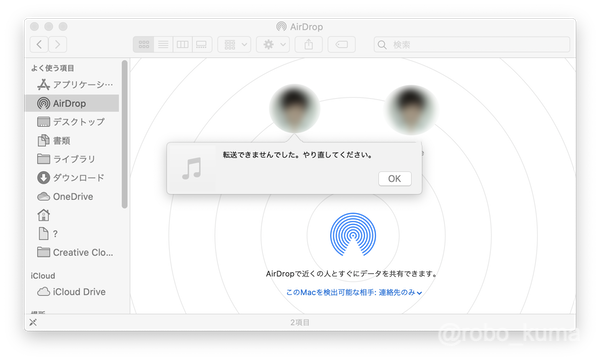
LEAVE A REPLY